MattermostのBoardsを使う

この記事では、Linuxサーバに構築したGitLab Community Edition(CE)にバンドルされているMattermostというコミュニケーションツールでBoardsを利用する方法について解説します。
GitLab CEの構築手順については、以下で詳しく解説しています。
MattermostのBoardsを使う
Mattermostには、チームのタスク管理やプロジェクトの進行状況を視覚的に管理できるカンバン方式のツール「Boards」があります。
以前は、Mattermostのプラグイン機能として提供されていましたが、Mattermost 7.0以降、Boardsはコア機能としてMattermost本体に統合され、プラグインとしてではなく標準機能として利用できるようになりました。
ただし、GitLab Community Edition(CE)にバンドルされているMattermost Team Edition(TE)には、Boards機能は付属していません。
このため、GitLab CEに含まれているMattermost TEを利用している場合は、Boards機能を個別にインストールする必要があります。
Boardsプラグインのダウンロード
Boardsプラグインは、正式にはFocalboardという名前で、Mattermostのタスク管理機能として利用されます。2025年3月時点では、FocalboardはGitHubでコミュニティによって最新版のV8.0.0が維持されています。
Focalboardをダウンロードするには、以下のリンクからアクセスできます。自身の環境に合ったものをダウンロードしてください。
このリンクから最新のリリースやインストール方法についての詳細も確認できます。
プラグインのインストールと有効化
ダウンロードしたプラグインを、Gitlab-mattermostのpluginディレクトリに配置し、解凍します。
# cd /var/opt/gitlab/mattermost/plugins
# tar -zxvf ./mattermost-plugin-focalboard-v8.0.0-linux-amd64.tar.gz
# rm ./mattermost-plugin-focalboard-v8.0.0-linux-amd64.tar.gz
# ls
com.github.manland.mattermost-plugin-gitlab com.mattermost.nps playbooks
com.mattermost.calls focalboardプラグインの配置が完了したら、gitlab-ctlコマンドで環境を再構築します。
# gitlab-ctl reconfigure
# gitlab-ctl restart
# gitlab-ctl status
run: alertmanager: (pid 57) 230118s; run: log: (pid 55) 230118s
run: gitaly: (pid 75) 230118s; run: log: (pid 72) 230118s
run: gitlab-kas: (pid 73) 230119s; run: log: (pid 63) 230119s
run: gitlab-workhorse: (pid 58) 230119s; run: log: (pid 56) 230119s
run: logrotate: (pid 23764) 3308s; run: log: (pid 69) 230119s
run: mattermost: (pid 70) 230119s; run: log: (pid 66) 230119s
run: nginx: (pid 60) 230119s; run: log: (pid 59) 230119s
run: postgresql: (pid 76) 230119s; run: log: (pid 74) 230119s
run: puma: (pid 62) 230119s; run: log: (pid 61) 230119s
run: redis: (pid 65) 230119s; run: log: (pid 64) 230119s
run: sidekiq: (pid 68) 230119s; run: log: (pid 67) 230119sプロセスがすべて正常に起動したことが確認できたら、プラグインのインストールは完了です。
Mattermostの設定
管理者権限のアカウントでMattermostにログインし、Boardsプラグインを画面から有効化します。
画面左上のメニューから「システムコンソール」→「プラグイン」→「Mattermost Boards」を選択します。
右側の表示部の「プラグインを有効にする」と「Enable Publicly-Shared Boards」のラジオボタンをいづれも「有効」に設定し、「保存する」ボタンをクリックします。
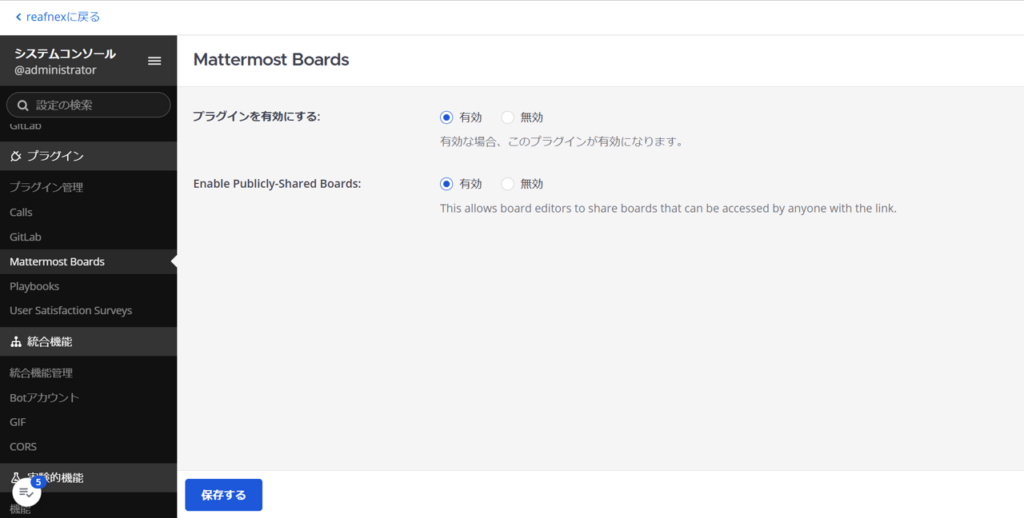
プラグインを有効化したら、画面左上のメニューをして、「Boards」が追加されていることを確認します。
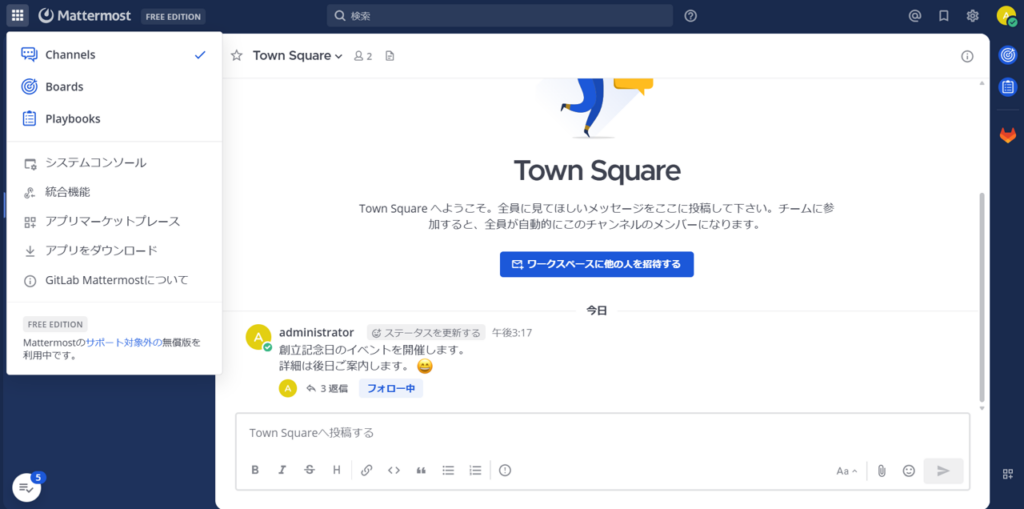
「Boards」をクリックすると、MattermostのBoardsが表示されます。
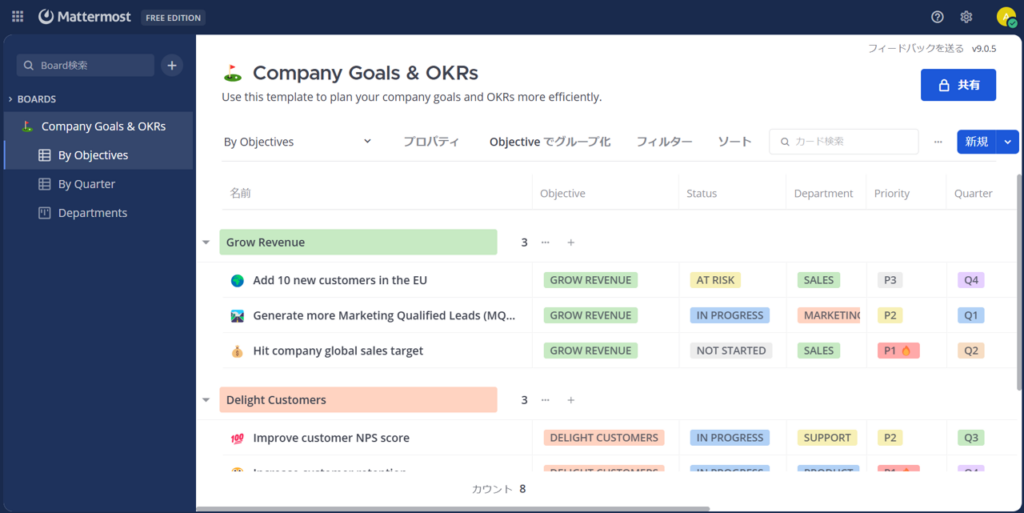
MattermostのBoardsでは、テンプレートが複数準備されているので、それらをカスタマイズしてオリジナルのカンバンを作成することができます。
まとめ
いかがでしたでしょうか。
今回は、Linuxサーバに構築したGitLab CEにバンドルされているMattermostにBoardsのプラグインをインストールして利用する方法について解説しました。
Boardsは、チームのタスク管理やプロジェクトの進行状況を視覚的に管理できるカンバン方式のツールで、設定したタスクをマウスで移動できるなど、直感的に利用できる点が特徴です。このように、チームメンバーが進捗を容易に把握し、効率的に作業を進めることができるため、生産性向上に大いに期待ができます。
Mattermost 7.0以降、Boards機能はMattermostのコア機能として組み込まれ、プラグインとしてではなく標準機能として利用できるようになりました。しかし、GitLab CEにバンドルされているMattermost Team Edition(TE)にはBoards機能が含まれていないため、別途インストールする必要があります。
Focalboardは、GitHubでコミュニティによって維持されており、そこから最新のリリースをダウンロードしてインストールすることができます。インストール後は、Mattermost内でカンバンボードとして、タスクやプロジェクトの管理を行えるようになります。
Boardsを活用することで、タスクの進捗状況や担当者の確認がしやすくなり、チーム全体でのコラボレーションがよりスムーズに進行するようになることでしょう。
参考になれば幸いです。
システムのお悩みについてご相談ください
SOHOのシステム運用管理に関するお悩みごとについて、なんでもお気兼ねなくご相談ください。
現役システムエンジニアのスタッフが、ボランティアでご相談にご対応させていただきます。



